
Mozilla Firefox je jedním z nejvíce funkčních prohlížečů určených pro Windows. Ale bohužel existuje daleko od všech důležitých funkcí. Například bez speciálního rozšíření Adblock Plus nebudete moci blokovat reklamu v prohlížeči.
Adblock Plus je doplněk pro prohlížeč Mozilla Firefox, který je účinným blokátorem téměř všech typů reklamy zobrazené na stránkách stránek: bannery, vyskakovací okna, reklama ve videu atd.
Instalace Adblock Plus pro Mozilla Firefox
Dodatek prohlížeče můžete nainstalovat jako okamžitě odkaz na konec článku, a najít jej sami.
- Chcete-li to provést, klikněte v pravém horním rohu podél tlačítka menu a v zobrazeném okně přejděte do sekce "Doplňky".
- Ve vyhledávacím panelu, který je v horní části okna, napište název požadované expanze - Adblock Plus.
- Nalezené doplňky se otevře. Otevřete první výsledek.
- Na následující stránce klepněte na tlačítko Přidat do Firefoxu.
- Potvrďte instalaci.
- Jakmile je rozšíření nainstalováno, jeho ikona se zobrazí v pravém horním rohu prohlížeče. Zároveň se Mozilla Firefox nepotřebuje restartovat.
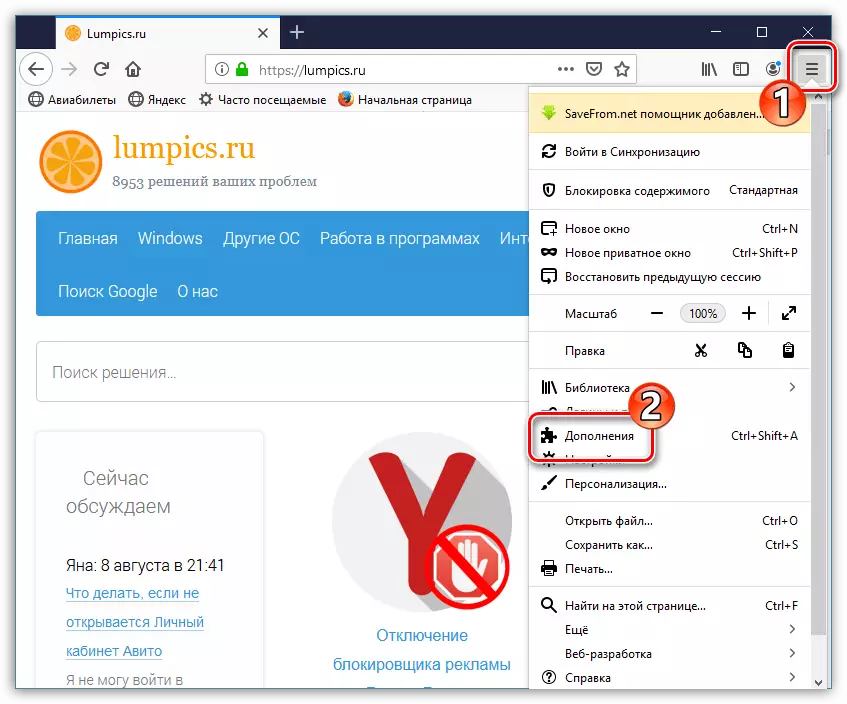
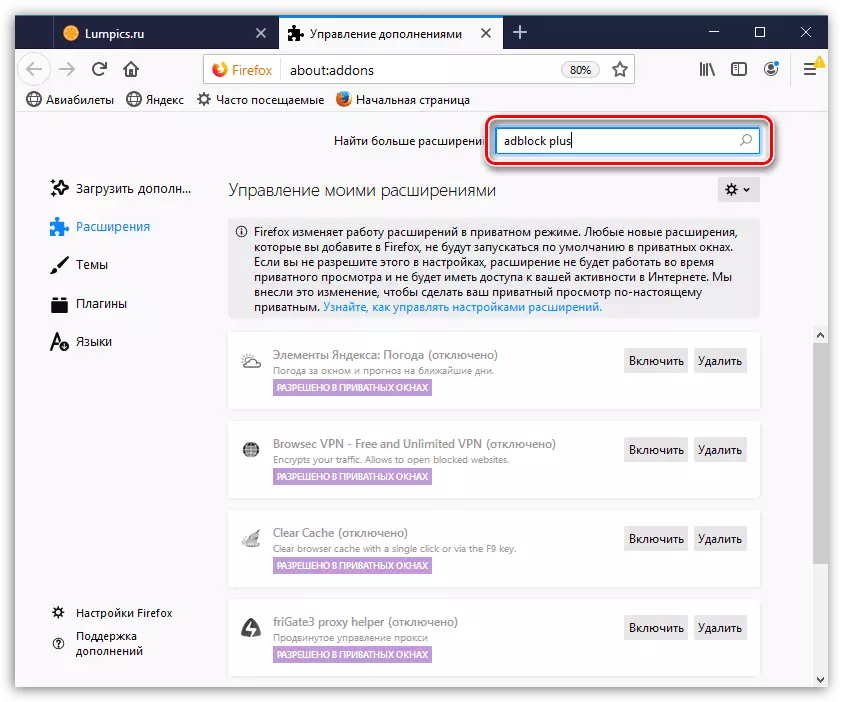
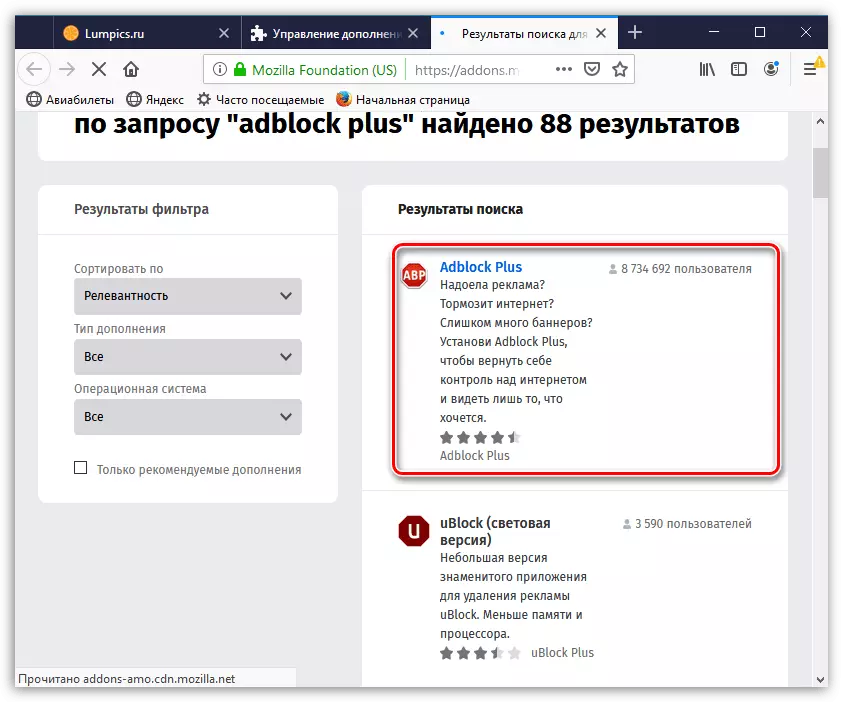
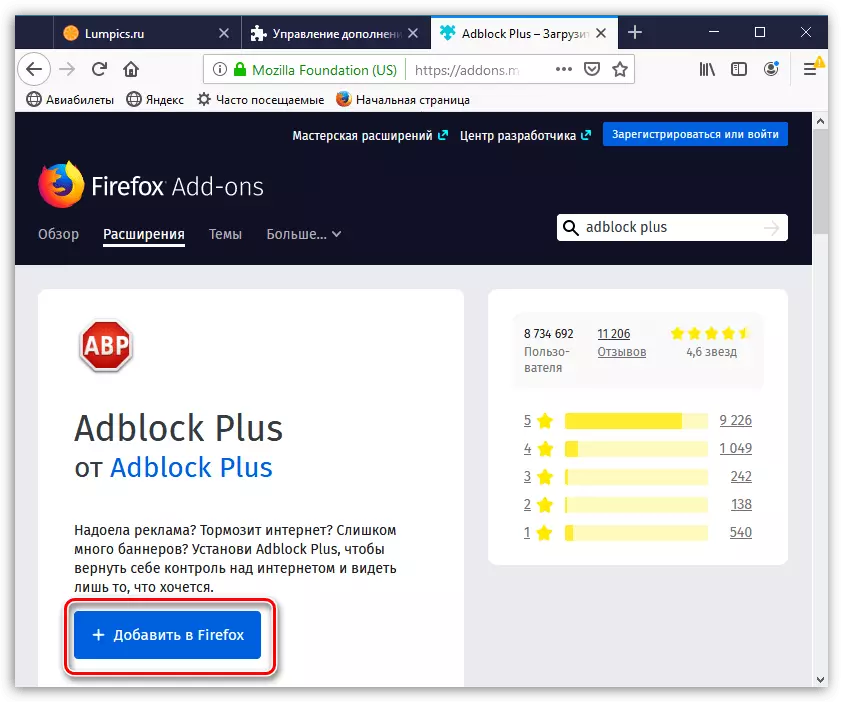
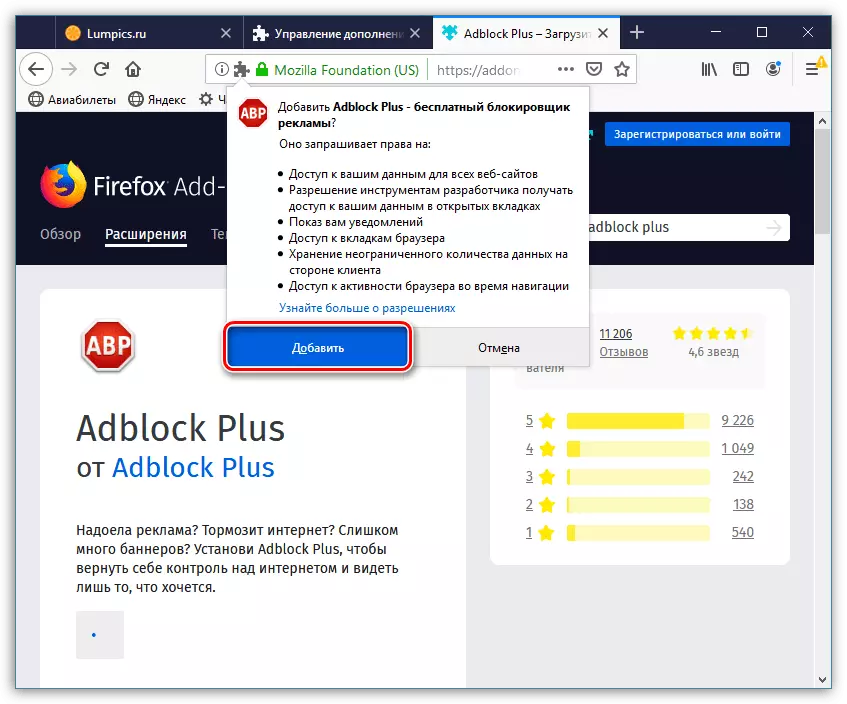
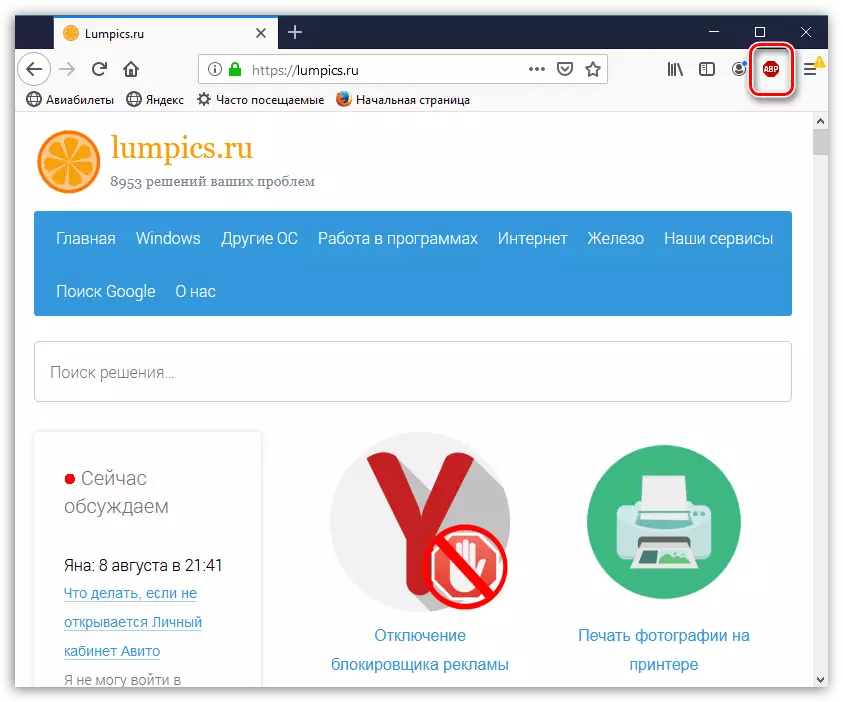
Pomocí Adblock Plus.
Ihned po instalaci začne přípona Adblock Plus pro mistry svůj hlavní úkol - blokování reklamy. Srovnáváme se například na stejné místo - v prvním případě máme blokátor reklamy,
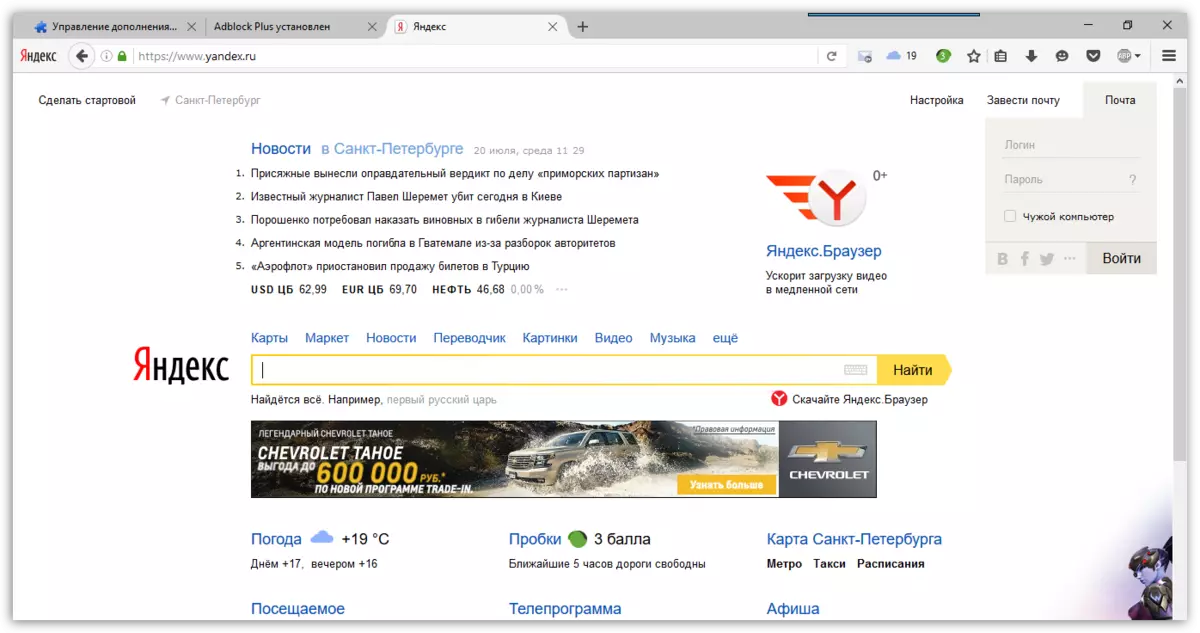
A ve druhém adblock Plus je již nainstalován.
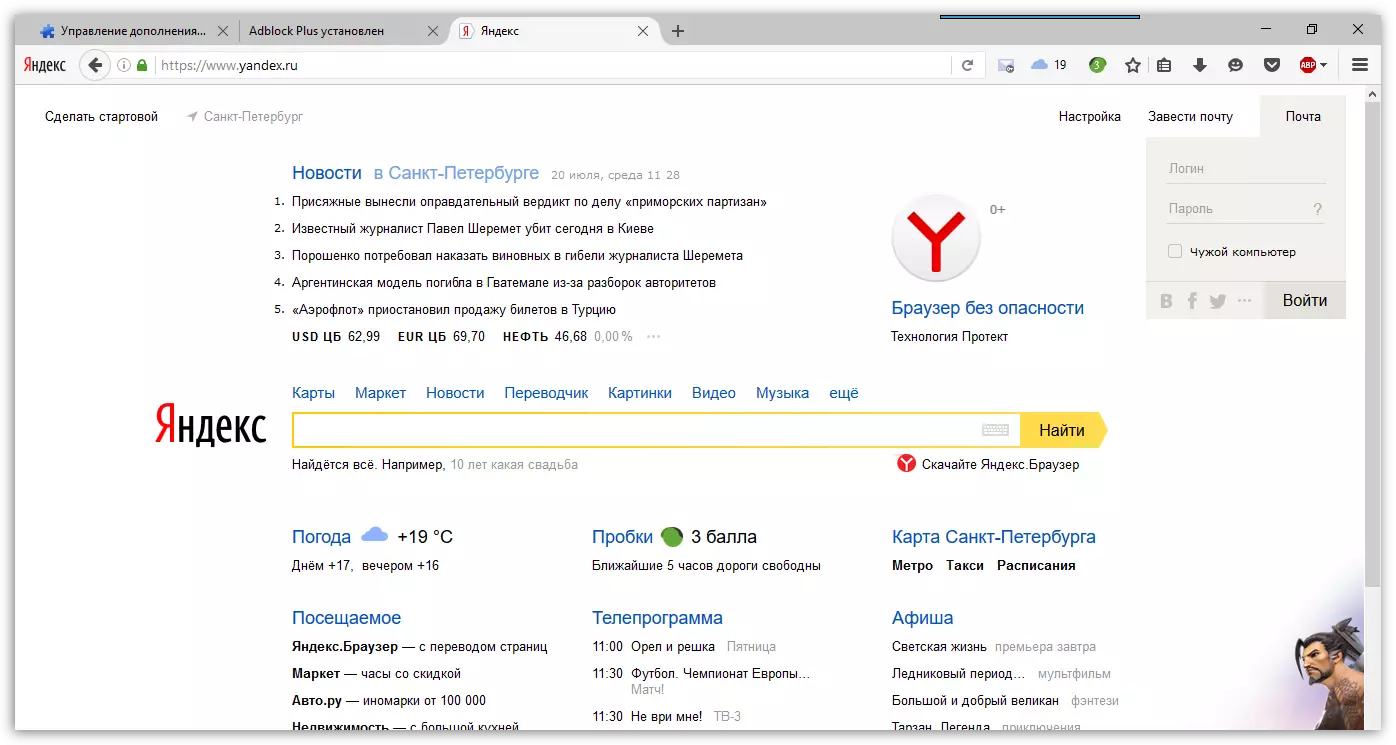
- Nabídku rozšíření můžete otevřít kliknutím na ikonu Adblock Plus levým tlačítkem myši. Pro deaktivaci operace blokátoru pro aktuální místo otevřené ve firefoxu vypněte možnost "Bloková reklama na název webu".
- Přejděte na nastavení Adblock Plus Můžete, pokud kliknete na ikonu zařízení.
- Na kartě Obecné v bloku "Ochrana osobních údajů a zabezpečení" se nastaví nastavení pro konfiguraci anonymity v prohlížeči, která jsou ve výchozím nastavení zakázána. Pro omezení přístupu k domácí historii pro známé struktury aktivujte tyto položky.
- Ve výchozím nastavení Adblock Plus aktivoval "Povolit přípustnou reklamu". Chcete-li zcela odstranit svůj vzhled ve Firefoxu, může být tento parametr zakázán.
- Na kartě Seznam bílého webu je možné přidat webové prostředky, které blokátor bude projít, a reklama bude k dispozici na nich. Takový nástroj je často vyžadován v situacích, kdy je obsah na stránkách blokován s aktivní expanzí nebo když prostě nechcete přijímat příjmy na reklamě na webu. Zadejte název zdroje a správně klikněte na tlačítko Přidat web.
- Karta "Advanced" má schopnost ovládat provoz filtrů a přidání vlastní.
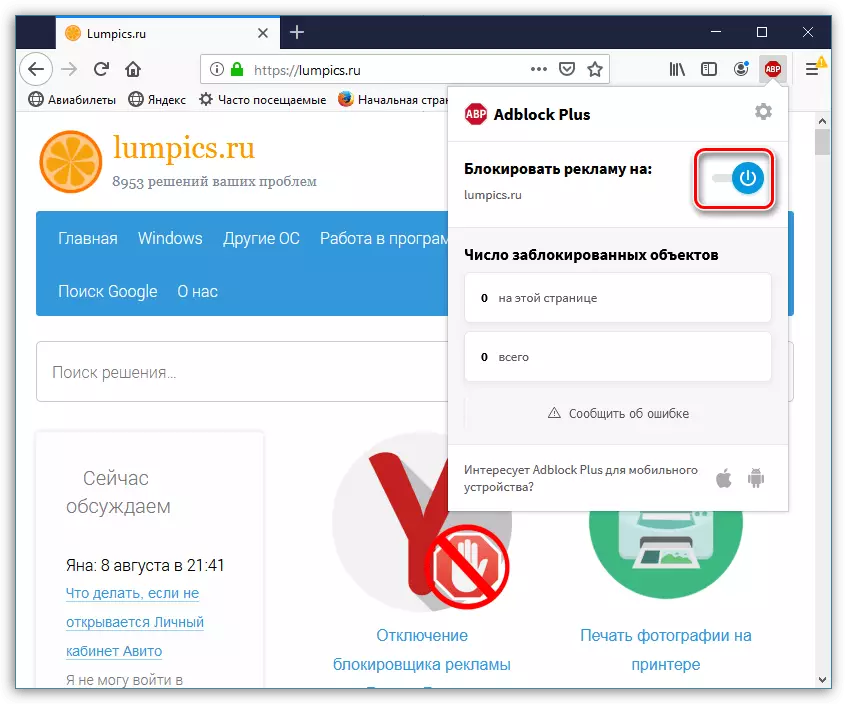
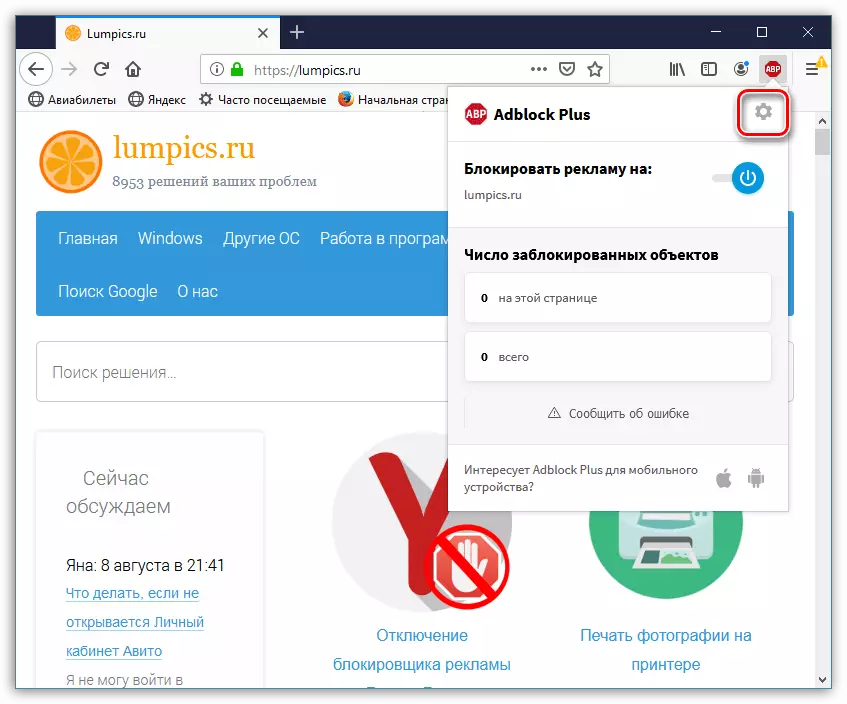
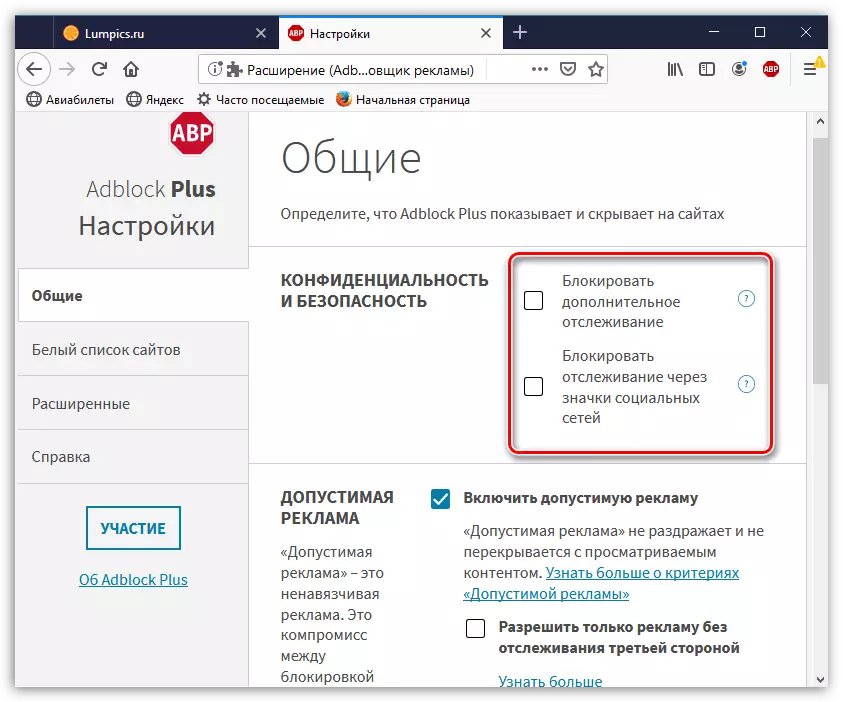
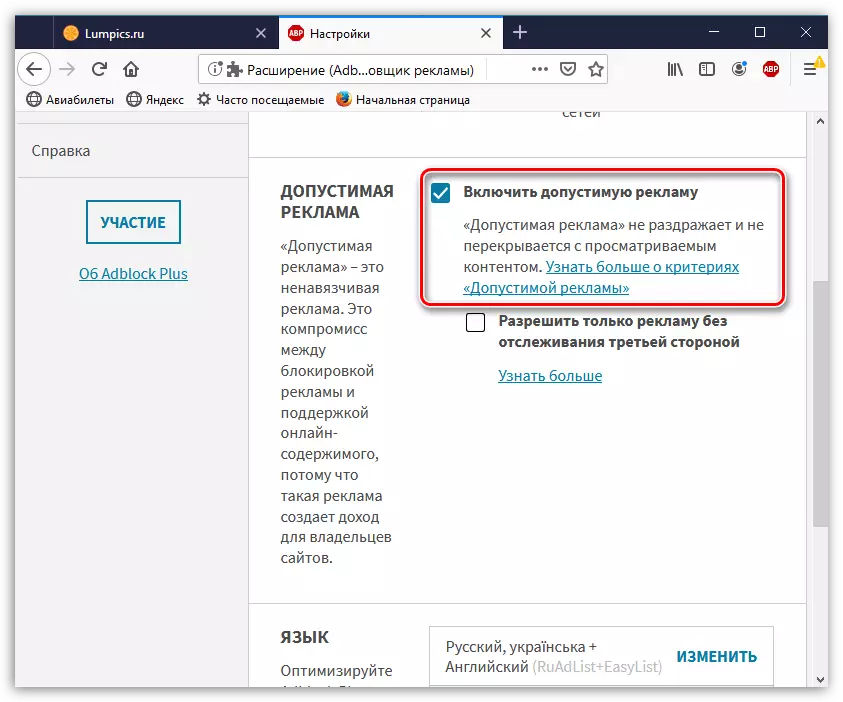
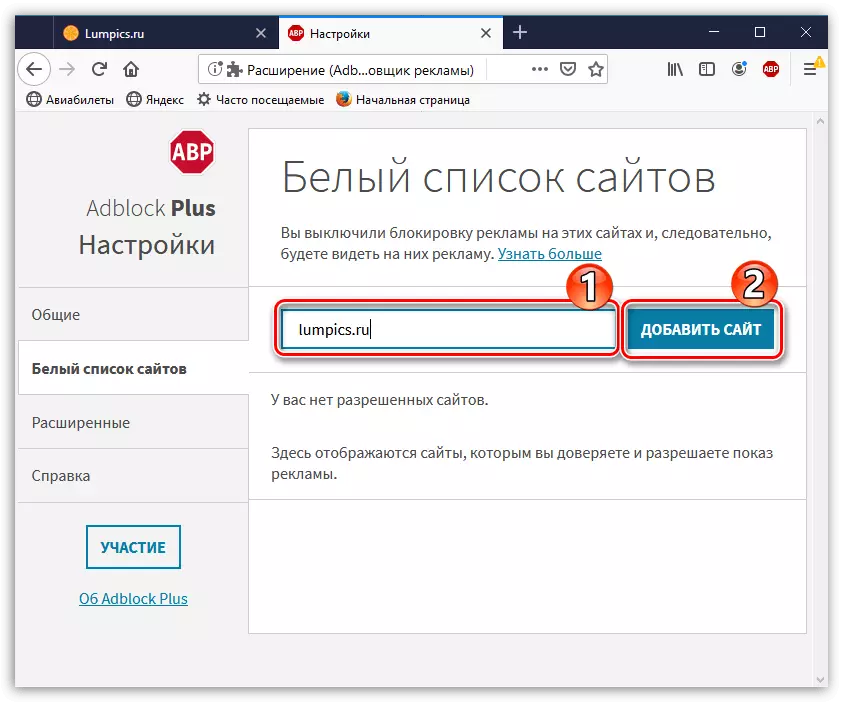
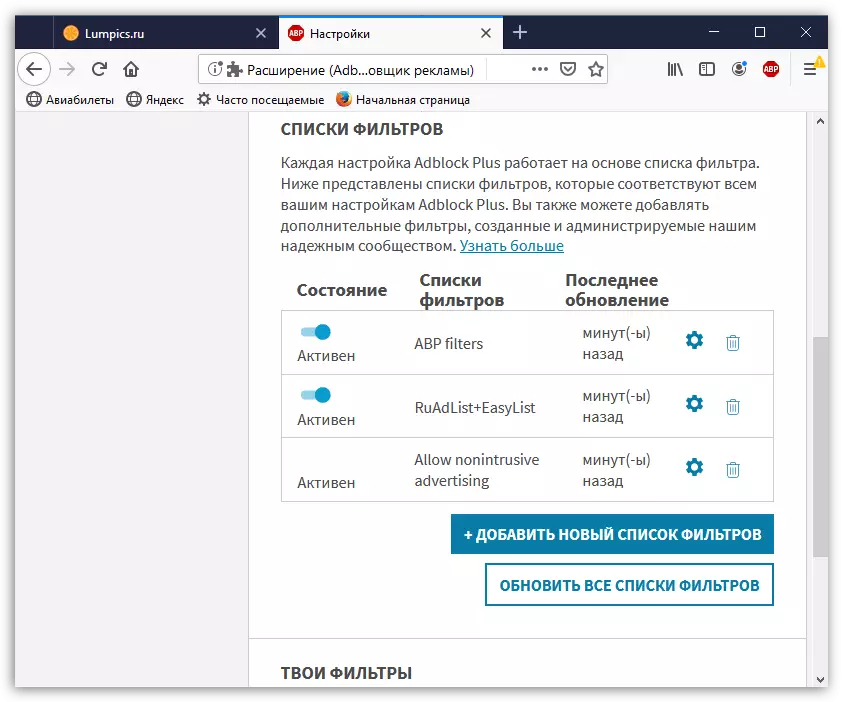
Adblock Plus je optimální řešení pro blokování reklamy v prohlížeči Mozilla Firefox. S jeho pomocí se internet surfování stane mnohem pohodlnější a produktivnější, protože Nebudete již rozptýleni na světlé, animované a někdy zasahování reklamních bloků.
Stáhněte si Adblock Plus zdarma
Vložte nejnovější verzi programu z oficiálních webových stránek.
